给电脑安装了windows影子系统后,发现用起来不好用,有问题,因此想要卸载影子系统换成原版系统使用,但是自己不知道影子系统怎么卸载怎么办.那么下面小编就教下大家电脑卸载影子系统的方法.一起来看看吧。
电脑影子系统怎么卸载
1、第一步我们先要回到电脑桌面当中,单击左侧的开始菜单,进入到菜单选项页面。

2、在该页面中选择控制面板这个功能。
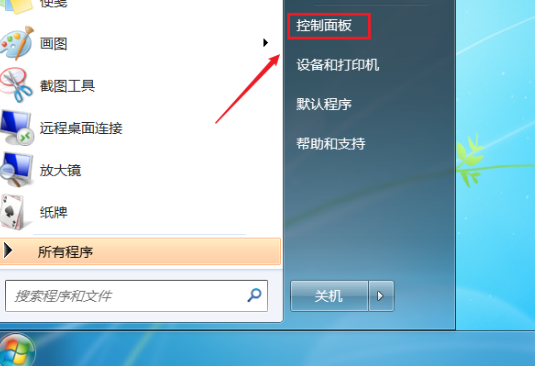
3、在控制面板的首页,我们找到其中的程序和功能并进入其中。
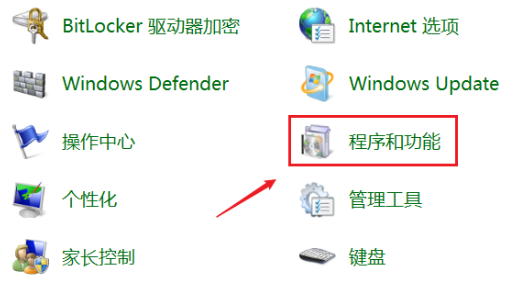
4、在添加或删除程序的主页面当中,我们找到其中一个叫影子系统的软件,右键单击出现的卸载更改这个按钮。

5、此时会发出提示确认是否进行卸载的操作。

6、卸载完成。
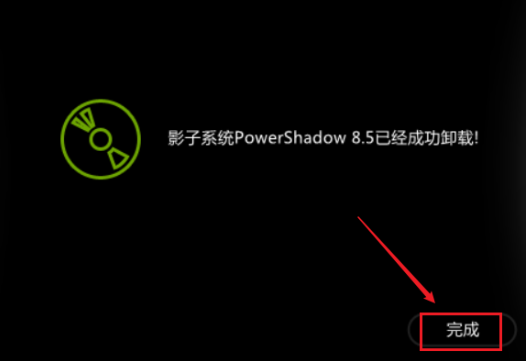
以上就是影子系统怎么卸载的解决方法,如果你不会操作,可以参考上述方法进行卸载,希望能对大家有所帮助。

给电脑安装了windows影子系统后,发现用起来不好用,有问题,因此想要卸载影子系统换成原版系统使用,但是自己不知道影子系统怎么卸载怎么办.那么下面小编就教下大家电脑卸载影子系统的方法.一起来看看吧。
电脑影子系统怎么卸载
1、第一步我们先要回到电脑桌面当中,单击左侧的开始菜单,进入到菜单选项页面。

2、在该页面中选择控制面板这个功能。
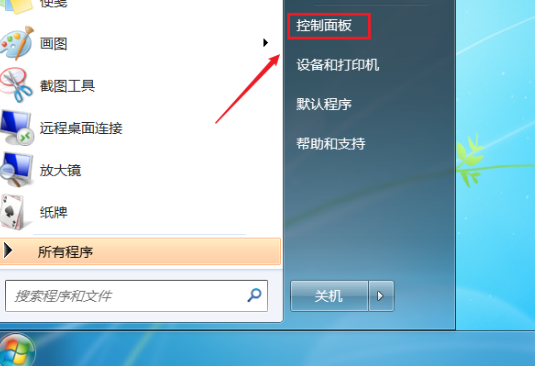
3、在控制面板的首页,我们找到其中的程序和功能并进入其中。
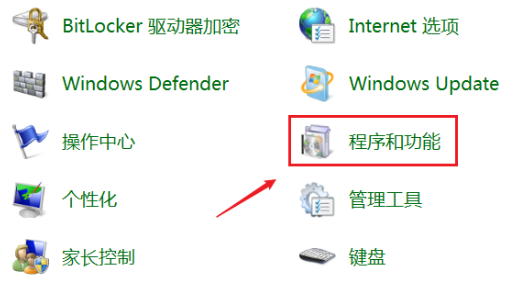
4、在添加或删除程序的主页面当中,我们找到其中一个叫影子系统的软件,右键单击出现的卸载更改这个按钮。

5、此时会发出提示确认是否进行卸载的操作。

6、卸载完成。
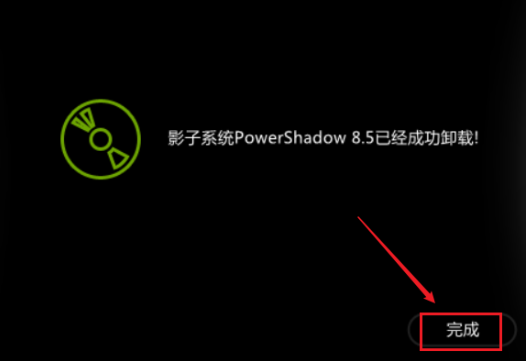
以上就是影子系统怎么卸载的解决方法,如果你不会操作,可以参考上述方法进行卸载,希望能对大家有所帮助。




